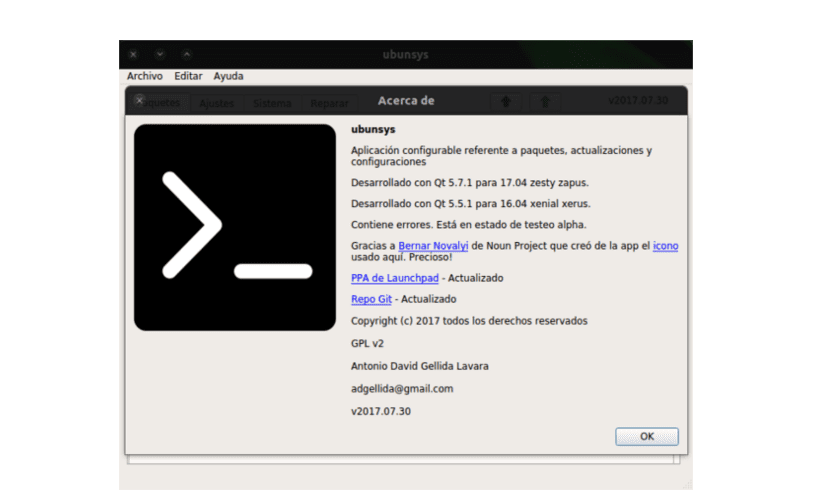
În articolul următor vom arunca o privire asupra utilității Ubuntu. Utilizatorii avansați de Ubuntu sunt capabili să realizeze lucruri foarte interesante cu sistemul lor prin schimbarea setărilor și internelor din sistemul de operare. De obicei, acest lucru nu este prea dificil, dacă aveți clar ce faceți. Pentru cei noi la acest sistem de operare, efectuarea acestor modificări este de obicei puțin mai dificil de stăpânit. Dacă vă aflați în acest al doilea grup, Ubunsys vă poate fi de mare ajutor.
Aceasta este o instrument avansat de sistem care permite utilizatorilor să modifice setările sistemului Ubuntu, în funcție de nevoile fiecăruia. Cu acesta, utilizatorii vor putea modifica cu ușurință fișierul sudoers, activa și dezactiva paravanul de protecție, pot face parolele vizibile atunci când introduc în terminal, să gestioneze actualizările de sistem și chiar să curețe fișierele vechi de nucleu, printre multe alte lucruri.
Ubunsys vă permite să accesați și să modificați cu ușurință unele caracteristici periculoase din sistemul dvs. Ubuntu. Aceasta este o aplicație avansată de sistem utilitar concepută pentru Ubuntu. Cu ea orice utilizator va putea să-și gestioneze sistemul cu doar clicuri de mouse. Poate fi de ajutor cu lista de pachete și este capabil să o facă modificări ale configurației sistemului destul de eficient. De asemenea, ne va permite să lucrăm la actualizări și să executăm acțiuni cu simpla apăsare a mouse-ului, printre multe alte lucruri.
Opțiuni Ubunsys

Interfața acestei aplicații este împărțită în file, pentru confortul utilizatorilor. Prima filă, numită „pachete”Ne va permite instalați aplicații doar prin selectarea și instalarea. Unele aplicații utile pot fi găsite în lista care ne va fi furnizată.

A doua filă numită „setări”Ne va permite să accesăm opțiuni periculoase, este convenabil să știi ce faci. Printre aceștia spun că putem constata că putem activa sudo fără o parolă sau să gestionăm depozitele noastre. Aplicația ne va permite, de asemenea activați / dezactivați asteriscurile când introducem parola în terminal. Printre opțiunile din această filă putem activa sau dezactiva hibernarea sau paravanul de protecție. De asemenea, vom găsi posibilitatea de a instala șabloane, de a activa sunetul de conectare, de firewall-ul sau de a configura sistemul de boot dual.
După cum puteți vedea în captura de ecran anterioară, această filă are sub-file. În ele, utilizatorul va putea găsi mai multe opțiuni.

A treia filă numită „Sistem”Ne va permite o multitudine de acțiuni. De la actualizarea sistemului, actualizarea depozitelor și a altor posibile actualizări. În același timp, aplicația ne va oferi posibilitatea efectuați curățarea sistemului.
În această filă vom găsi, de asemenea, posibilitatea de a efectua o actualizare inteligentă a sistemului. De asemenea, ne va permite să curățăm nucleele vechi, să actualizăm programul la cea mai recentă versiune stabilă a sistemului de operare, instalarea nucleului principal (această opțiune nu este recomandată deoarece poate provoca posibile incompatibilități), printre alte opțiuni.
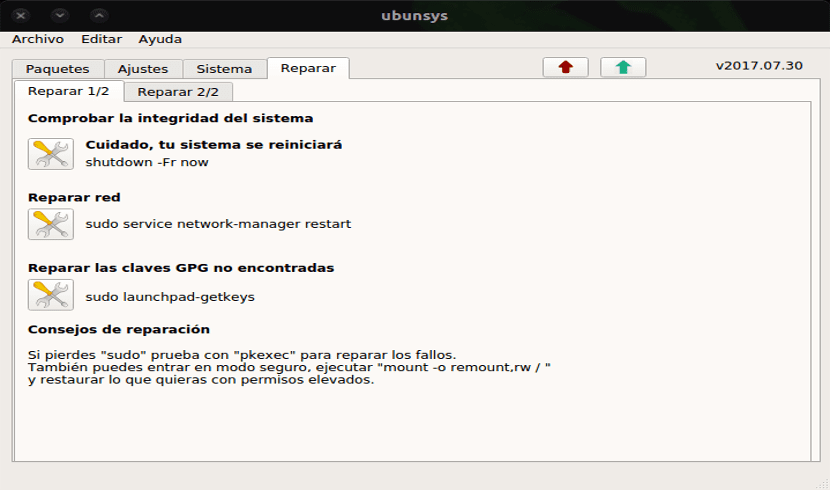
În ultima filă, numită „reparație”, Aplicația ne va permite să realizăm câteva acțiuni vizate repararea inconsecvențelor din sistemul nostru de operare. Utilizatorul va putea verifica integritatea sistemului, repara rețeaua sau cheile GPG lipsă printre alte opțiuni.
Instalați Ubunsys pe Ubuntu 17.04 / 16.04 și Linux Mint
Când utilizați acest program, nu uitați să fiți foarte atenți. Această aplicație expune și funcții avansate de securitate conține erori din moment ce se află în stare alfa.
Dacă chiar și după acel avertisment, sunteți în continuare interesat să instalați și să testați această aplicație, o puteți instala în mai multe moduri. Atâta dintr-un dosar .deb ca din PPA corespunzător.
Dacă în loc de fișierul .deb, cineva preferă să utilizeze consola și aplicația PPA pentru a instala Ubunsys pe Ubuntu / Linux Mint, va trebui doar să deschidă terminalul (Ctrl + Alt + T) și să copieze următoarele comenzi în el.
sudo add-apt-repository -y ppa:adgellida/ubunsys && sudo apt update && sudo apt install ubunsys
Dezinstalați Ubunsys
Putem scăpa de acest program într-un mod simplu. Deschidem un terminal (Ctrl + Alt + T) și mai întâi eliminăm aplicația scriind următoarea comandă.
sudo apt remove ubunsys
Și continuăm să eliminăm depozitul din source.list. Pentru a face acest lucru, în același terminal scriem acum următoarele.
sudo add-apt-repository -r ppa:adgellida/ubunsys